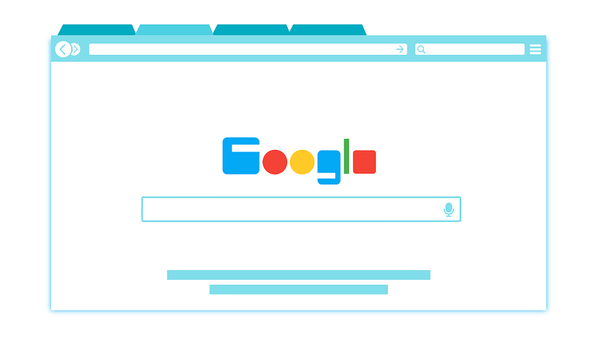Chkdsk - Това е помощна програма, позната от пелената до всеки системен администратор на Windows. Целта му е да извършва поддръжка на файловата система NTFS, да открива и коригира грешки в NTFS томовете и структурата на метаданните му, както и да локализира физически грешки на твърдия диск (лоши сектори, загубени клъстери и др.). В Windows Vista и Windows 7, помощната програма chkdsk не се е променила много в сравнение с версията в XP. Козметичните промени се отнасят главно до повишаване на неговата производителност, но при големи обеми с голям брой файлове, неговата производителност оставя много да се желае (проверката на грешките при такива обеми отне неприемливо дълъг период от време).
В Windows 8 полезността на CHKDSK беше значително подобрена и една от добрите новини е фактът, че сега не е необходимо да рестартирате, за да коригирате повечето грешки, всичко се прави онлайн, без да се изисква изход на Windows при работа със системния диск. Сега потребителите на Windows няма да срещнат разочарование, когато след неочаквано рестартиране на системата се стартира проверка на диска, която не може да бъде отменена и трябва да изчакате да приключи (между другото, ако chkdsk започне след всяко рестартиране на Windows, можете да го деактивирате така: Деактивирайте проверката на диска при стартиране на Windows ).
Windows 8 - Chkdsk и System Health
На първо място, отбелязваме, че в Windows 8, в сравнение с Windows 7, се появиха редица нови параметри. Ето списък с опции за помощни програми chkdsk в Windows 7:
Ето опциите за chkdsk в Windows 8:

Както можете да видите, се появиха редица допълнителни параметри. Ще се справим с тях малко по-късно. Първо, нека поговорим накратко за новия модел за оценка на здравето на дисковете в Windows 8. Може би си спомняте, че по-рано дискът можеше да бъде в едно от двете състояния: здрав (здрав) или мръсен (буквално, мръсен). Сега броят на състоянията на файловата система се увеличи.

Първо състояние здрав - това означава, че във файловата система не са открити грешки и не се изискват действия. Файловата система е в това състояние през по-голямата част от времето..
Следващото състояние, което не е показано, е между необходимата проверка на здравословното състояние и на място. - Онлайн самолечение. Онлайн самолечение е специална функция на NTFS, представена за първи път в Windows Vista, която осигурява корекция на грешките на файловата система онлайн (когато Windows работи). В Windows 8 броят на грешките, които тази услуга може да поправи, е увеличен.
След като опитате самолечение, трябва да проверите дали има повреда на файловата система. Това се дължи на факта, че често се срещат грешки, причината за които не е в диска, а в оперативната памет. За откриване на такива грешки в Windows 8, нова услуга Услуга за проверка на място . Тази услуга се активира от файловата система и нейната задача е да провери дали грешката е свързана конкретно с файловата система. Ако е така, тогава дискът преминава в състояние Необходимо е онлайн сканиране.
В Windows 8 има специална сервизна задача, която се изпълнява ежедневно. Тази задача открива и маркира намерените щети във файловата система за последваща проверка. Следващ етап Петна за фиксиране. Тук се появяват разликите между chkdsk в Windows 8 и предишните версии на Windows. Spot Fix е технология и нов атрибут на помощната програма chkdsk, която ви позволява да проверите диск и да коригирате грешки, намерени само за няколко секунди. Времето на работа на chkdsk с клавиша spotfix ще зависи от броя на намерените грешки, а не от общия брой файлове. По-долу е сравнено работното време на chkdsk с клавишите chkdsk / f (стара версия) и chkdsk / spotfix (New). В старата версия на chkdsk, когато проверявате, дискът е офлайн толкова дълго, колкото е необходимо, за да коригирате щетите на файловата система и да върнете силата на звука в здравословно състояние, в този случай времето е просто, пряко пропорционално на броя на файловете в обема.
Както можете да видите, в Windows Server 2008 R2 с 300 милиона файла престойът надхвърля шест часа, а в Windows Server 8 отнема само няколко секунди. По принцип разработчиците на Microsoft взеха правилното архитектурно решение: грешките се откриват онлайн, създава се списък на „лошите“ файлове и сектори и възстановяването офлайн се извършва според събрания списък. В резултат на това престоят на системата е забележимо по-малък..

Можете да стартирате помощната програма chkdsk ръчно от командния ред или с помощта на графичния интерфейс: Компютър-> Щракнете с десния бутон върху диска -> Свойства.

И на раздела Инструменти трябва да натиснете бутон Проверка.

Повечето грешки са коригирани без рестартиране на операционната система, но ако намерената грешка засяга системата или използваните файлове, ще бъдете помолени да рестартирате. Но в този случай, след рестартиране, процесът на поправяне на грешката ще отнеме само няколко секунди.
Обратно към новите опции за команден ред chkdsk в Windows 8.
- / сканиране - стартирайте онлайн сканиране, всички грешки във файловата система се поправят без рестартиране.
- / forceofflinefix - използван заедно с превключвателя / сканиране, извършва същите операции като / spotfix
- / перф - Използвайки този ключ, можете значително да ускорите процеса на онлайн сканиране, поради факта, че процесът chkdsk ще бъде позволен да консумира повече системни ресурси (понастоящем работата на други приложения ще намалее).
- / спотфикс - нов параметър, прилагането на който значително увеличава скоростта на коригиране на грешки на диска.
- / offlinescanandfix - стартиране на процедура за проверка на офлайн диск и коригиране на грешки.
Ако използвате клавишите / spotfix и / offlinescanandfix на системното устройство или устройството, което се използва в момента, ще бъдете подканени да извършите тази проверка след следващото рестартиране на системата.

Освен това можете да планирате сканиране на C: устройството (или друг том) с помощта на командата:
chkntfs c:

Можете да определите текущото състояние на диска и да го проверите чрез Центъра за действие (информация за „Състояние на устройството“), интерфейса на Explorer Explorer (в свойствата на диска), PowerShell (команда за поправка-обем) и Server Manager.
Друг интересен момент, ако дялът бъде открит като мръсен при стартиране на Windows Server 2012 (например след неочаквано рестартиране), ще бъдат проверявани само системните дялове. Всички останали дискове остават на съвестта на администратора и на самолечението.
Така процедурите за проверка на диска и коригиране на грешки във файловата система, както и помощната програма chkdsk в Windows 8 бяха значително подобрени, в резултат на това времето за откриване, откриване и отстраняване на грешки бе значително намалено. В близко бъдеще при преминаване към новата файлова система ReFS се планира напълно да се откаже от помощната програма chkdsk, тъй като всички етапи на проверка ще се провеждат онлайн, без да изключвате силата на звука.